Sujets connexes
[Routeur LTE] Paramètres importants liés au 4G-N16, code PIN/APN/WiFi/Telnet/Internet
Introduction
- Configuration rapide du routeur 4G-N16 (Détection automatique des informations de la carte SIM)
- Configurer manuellement les informations APN de la carte SIM
- FAQ
Préparation :
(1). Veuillez vous assurer que vous disposez d'une carte Micro SIM/USIM qui prend en charge les services WCDMA et LTE, et qu'elle y est abonnée.
Si vous n'êtes pas sûr que votre carte SIM prenne en charge ce service, veuillez le confirmer avec votre fournisseur de services Internet (ISP).
Remarque : le 4G-N16 ne prend en charge qu'une carte Micro SIM/USIM standard. Veuillez toujours insérer l'adaptateur Micro SIM avec la carte Nano SIM. L'adaptateur Micro SIM peut se coincer s'il est inséré seul.
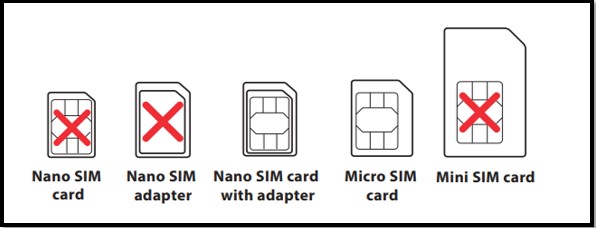
(2) Si votre carte SIM a une fonction de verrouillage de carte SIM, vous devez entrer le code PIN chaque fois que vous allumez le routeur. Il est recommandé d'insérer la carte SIM dans le smartphone pour désactiver la fonction de verrouillage de la carte SIM.
Veuillez vous référer aux indications suivantes pour configurer un routeur 4G-N16 afin de se connecter à Internet.
Configuration rapide du routeur 4G-N16 (Détection automatique des informations de la carte SIM)
1. Insérez votre carte Micro SIM et installez les antennes LTE avant d'allumer votre routeur.
(1) Retirez le cache arrière du slot de la carte Micro SIM (2) Insérez la carte Micro SIM.
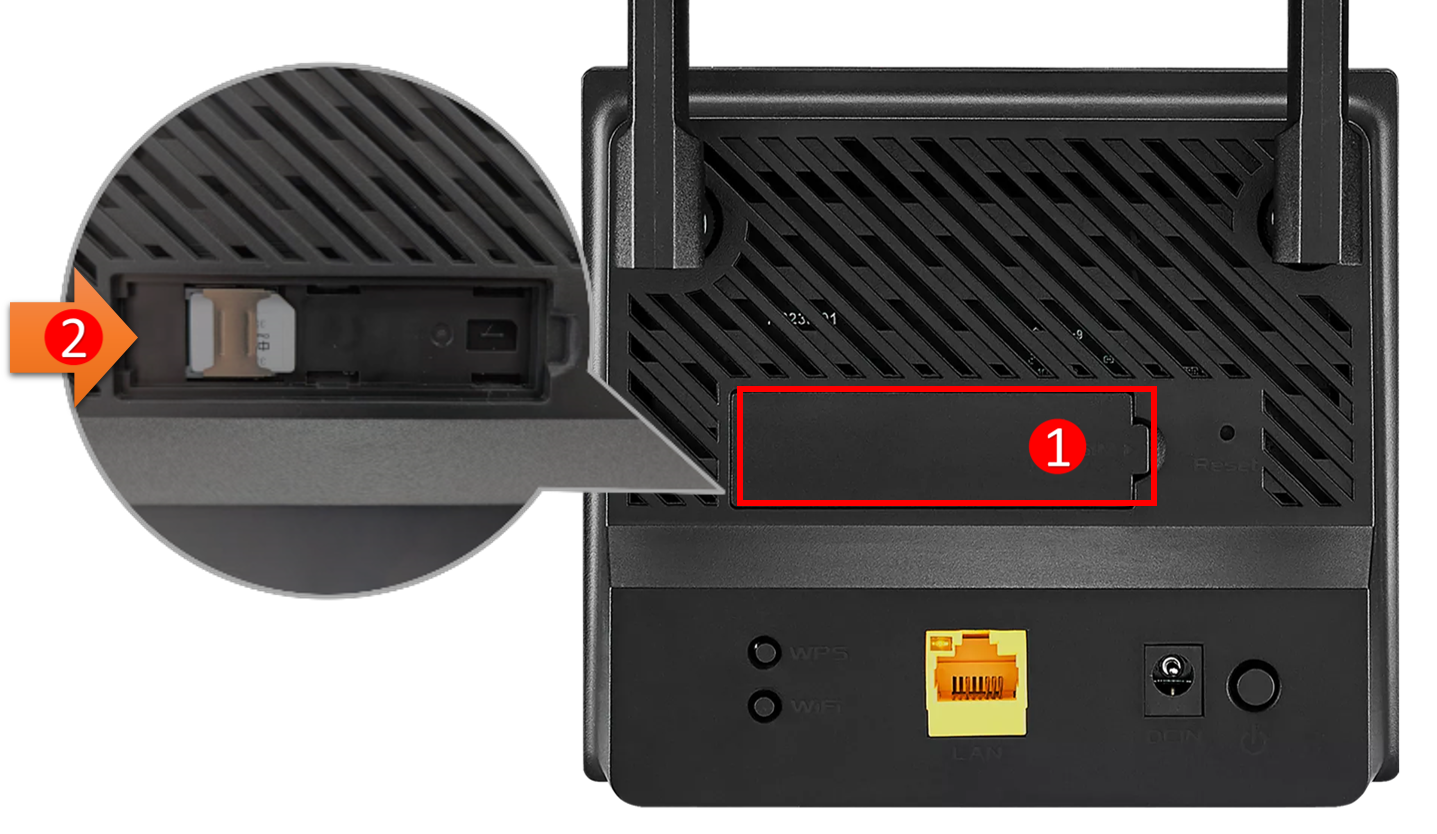
2. Allumez le routeur 4G-N16, votre routeur détectera automatiquement les paramètres de votre fournisseur d'accès (Internet Service Provider) et le profil APN.
Si les voyants de signal 3G/4G deviennent bleu fixe, vous pouvez commencer à surfer sur Internet.
Statut du LED:
(1) Voyant d'alimentation
(2) Voyant WiFi 2.4GHz
(3) Voyant Internet 4G/LTE
(4) Voyant de signal 3G/4G
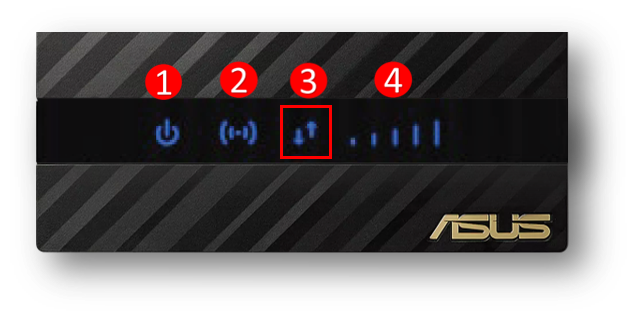
3. Sur l'étiquette du routeur, vous pouvez voir le SSID WiFi (nom sans fil), comme indiqué ci-dessous, le nom du WiFi est ASUS_XX
Ou utilisez votre smartphone pour scanner le code QR afin de vous connecter à un WiFi.
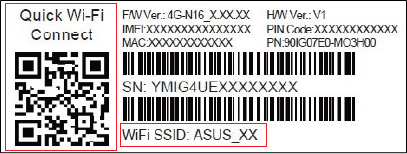
Configurer manuellement les informations APN de la carte SIM
Si le voyant Internet 4G/LTE sur le routeur est rouge, le routeur peut ne pas détecter les informations de la carte SIM et vous devrez configurer manuellement le profil APN.
Pour les informations de profil APN de la carte SIM, veuillez consulter votre fournisseur d'accès(Fournisseur de services Internet).
1. Connectez votre ordinateur portable au routeur via une connexion filaire ou WiFi et entrez l'IP LAN de votre routeur. (IP par défaut 192.168.50.1)
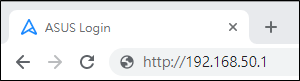
2. Entrez le nom d'utilisateur et le mot de passe de votre routeur sur la page de connexion. (Nom d'utilisateur et mot de passe par défaut : admin/admin)
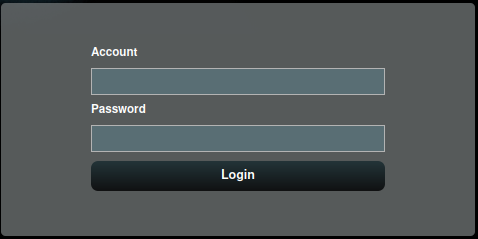
3. Allez dans les paramètres réseau > onglet APN > Mode réglé sur [Manuel]. (Par défaut, Auto)
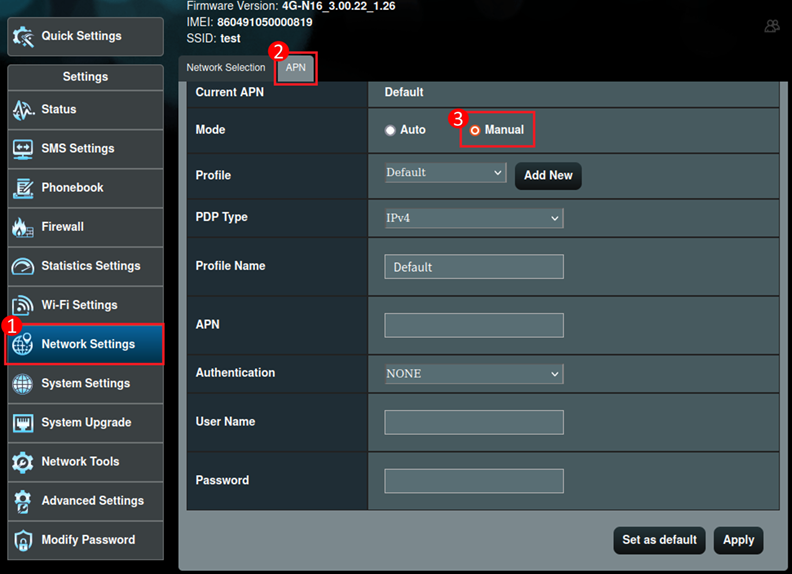
4. Cliquez sur le bouton [Ajouter nouveau] pour créer un profil de configuration.
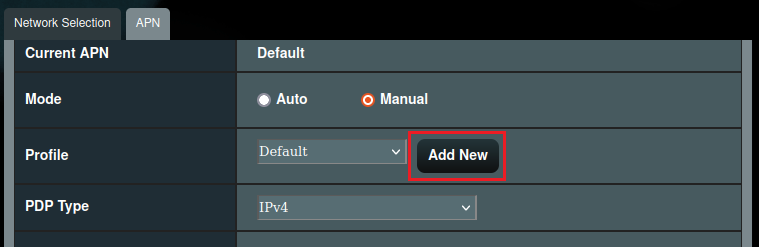
5. Entrez le nom du profil et les paramètres APN associés, puis cliquez sur Appliquer pour sauvegarder.
Par exemple :
Nom du profil : gtnet
APN : gtnet
Remarque : Vous devrez peut-être saisir le code PIN de la carte SIM et d'autres paramètres associés que vous avez obtenus auprès de votre FAI (Fournisseur de services Internet).
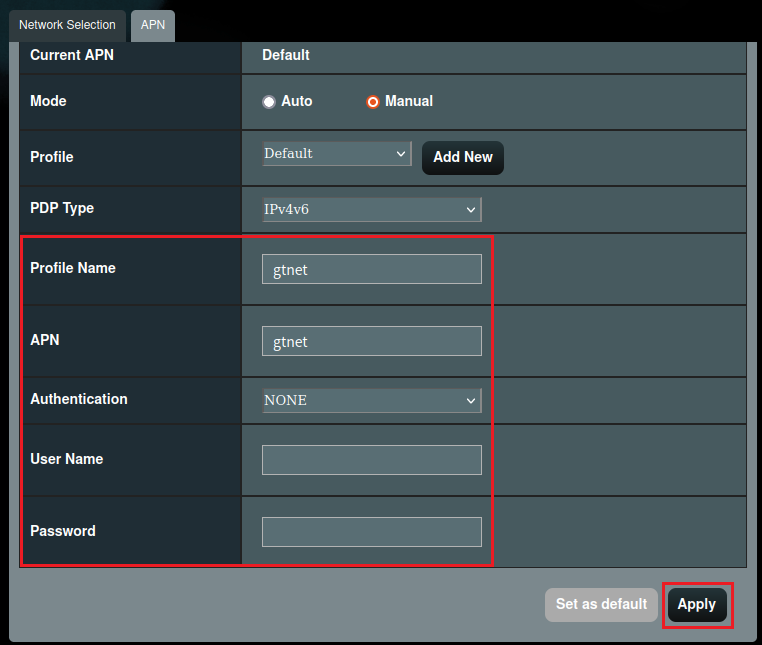
6. Sélectionnez le profil et cliquez sur Appliquer pour sauvegarder.
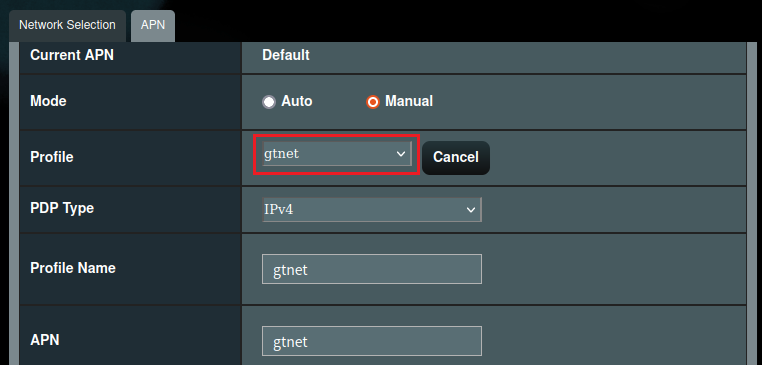
7. Attendez que la LED Internet 4G/LTE devienne bleue fixe pour se connecter à Internet.
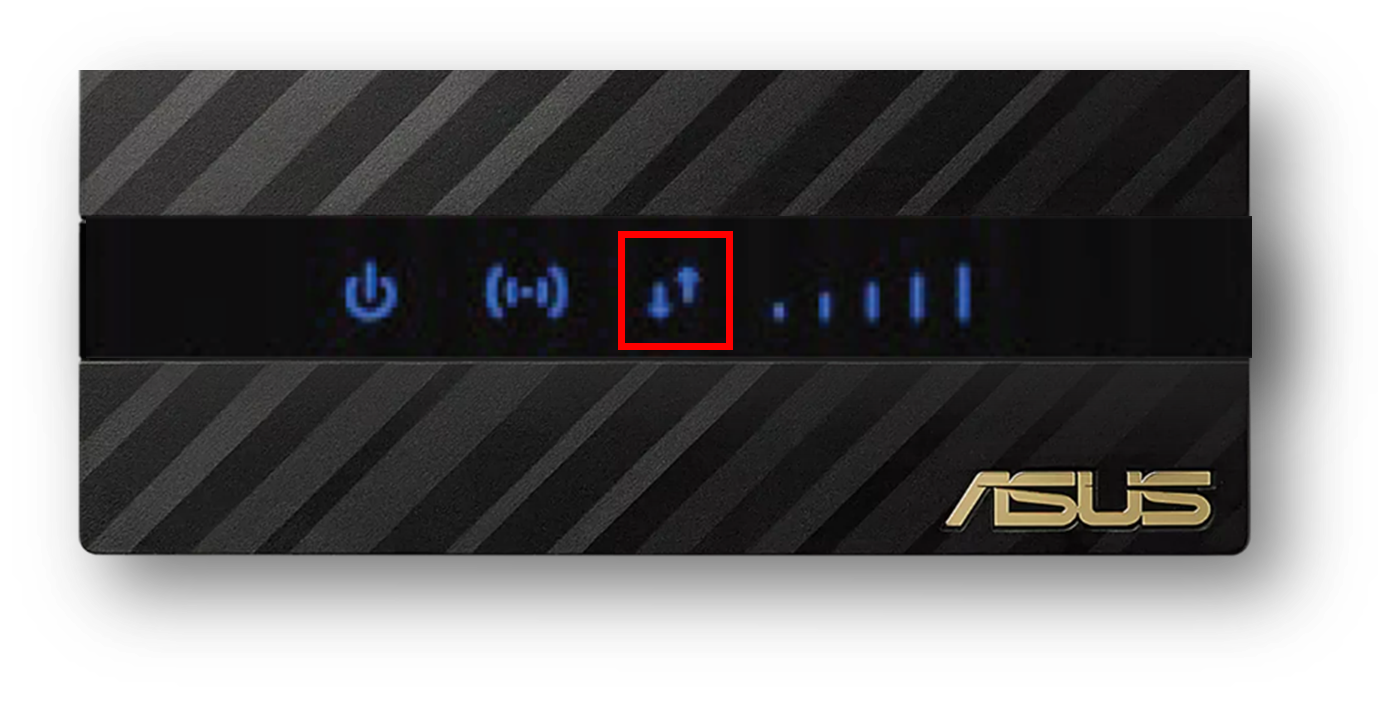
1. Comment vérifier la force du signal de ma carte SIM?
Vous pouvez vous référer à la LED du signal 3G/4G.

2. Que faire si le signal de la carte SIM est faible?
a. Veuillez essayer de redémarrer le routeur.
b. Veuillez veiller à ne pas placer le routeur près d'objets métalliques pour éviter que ces objets n'affectent la force de votre signal.
c. Un mauvais contact de la carte SIM peut également causer des problèmes de signal, veuillez vérifier si la carte SIM est oxydée, sale ou endommagée, puis réinstaller la carte SIM sur le routeur après avoir confirmé qu'il n'y a pas de problème.
d. Le degré de couverture réseau de chaque opérateur télécom varie selon la région, vous pouvez essayer de changer la carte SIM de différents télécoms pour tester le signal. Ou contacter votre fournisseur de services Internet (ISP).
e. Dans un environnement intérieur ou fermé, le signal de la carte SIM peut être perturbé, il est recommandé de connecter d'abord la même carte SIM au téléphone portable, utiliser le téléphone portable pour confirmer l'état de réception du signal, puis placer le routeur dans une position avec un meilleur signal.
3. Comment désactiver le verrouillage de la carte SIM sur le routeur ASUS 4G-N16 ?
Si votre carte SIM possède une fonction de verrouillage SIM, chaque fois que vous redémarrez le routeur 4G-N16, vous devez d'abord vous connecter à la page de paramètres du routeur et entrer le code PIN pour le déverrouiller.
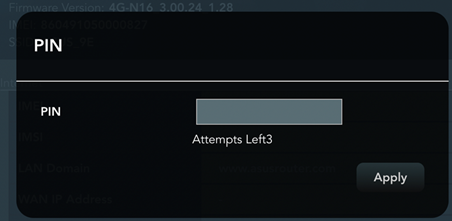
Méthode 1 : Il est recommandé d'insérer la carte SIM dans votre smartphone pour désactiver la fonction de verrouillage de la carte SIM, veuillez vous référer aux instructions de votre smartphone pour plus de détails.
Méthode 2 : Entrez dans le routeur 4G-N16 et désactivez le code PIN.
(1) Tout d'abord, connectez votre ordinateur portable au routeur via une connexion filaire ou WiFi et entrez l'IP LAN de votre routeur. (IP par défaut 192.168.50.1)
Entrez le nom d'utilisateur et le mot de passe de votre routeur sur la page de connexion. (Nom d'utilisateur et mot de passe par défaut : admin/admin)
(2). La première fois que vous entrez dans le routeur 4G-N16 après le reboot, vous devrez entrer le code PIN de la carte SIM.
(3). Allez dans Paramètres Avancés > Gestion du PIN > Sélectionnez Désactivé pour désactiver le code PIN.
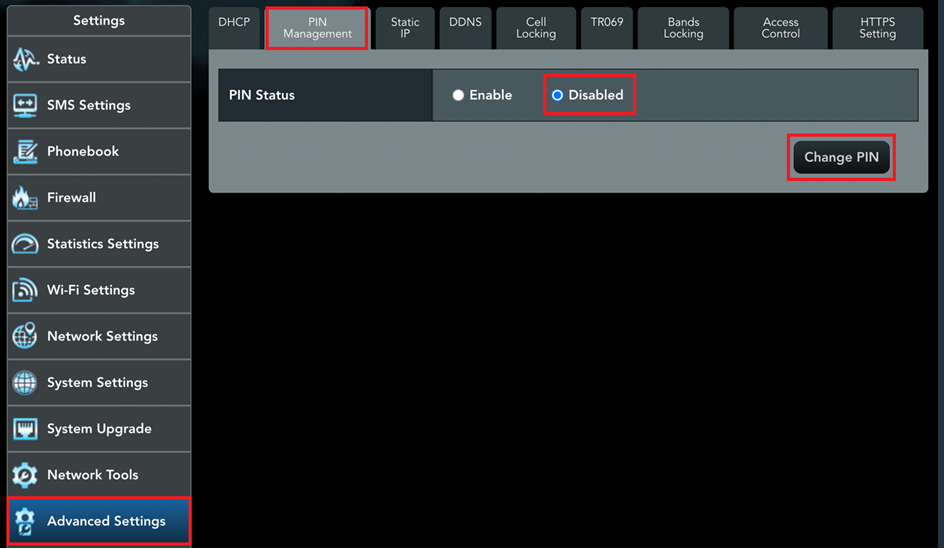
4. Comment changer le compte de connexion et le mot de passe du routeur 4G-N16 ?
(1) Tout d'abord, connectez votre ordinateur portable au routeur via une connexion câblée ou WiFi et entrez l'IP LAN de votre routeur. (IP par défaut 192.168.50.1)
Entrez le nom d'utilisateur et le mot de passe de votre routeur sur la page de connexion. (Nom d'utilisateur et mot de passe par défaut : admin/admin)
(2). Allez dans Modifier le mot de passe > Entrez un nouveau nom d'utilisateur et un nouveau mot de passe et cliquez sur Appliquer pour sauvegarder.
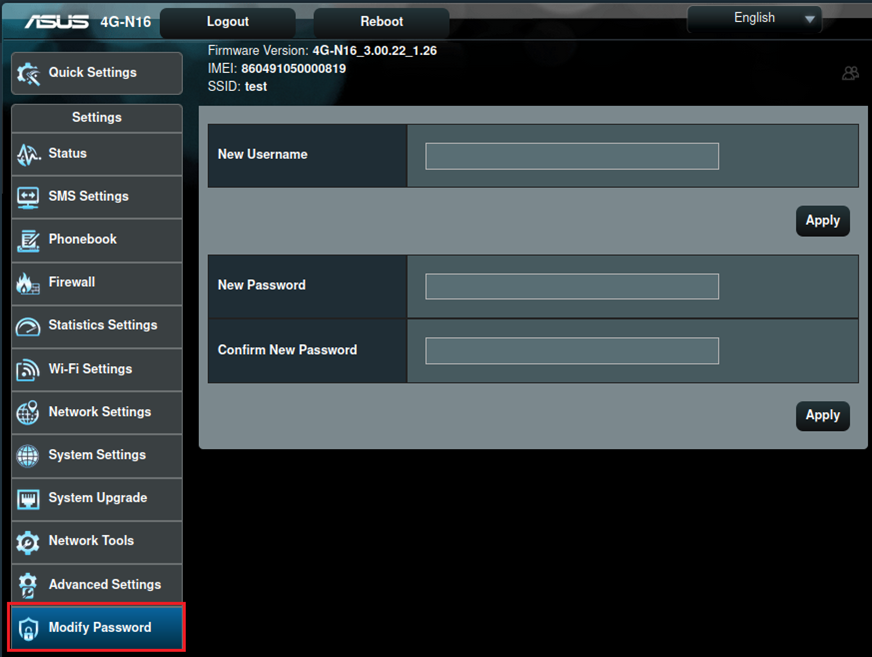
(3). Entrez le mot de passe actuel et cliquez sur Confirmer pour sauvegarder.
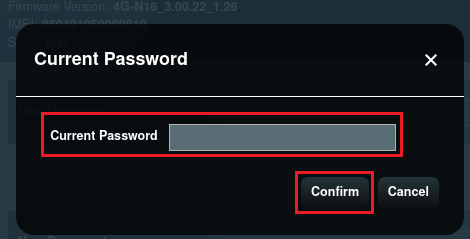
5. Comment changer le nom du réseau sans fil (SSID) et le mot de passe du routeur 4G-N16 ?
(1) Tout d'abord, connectez votre ordinateur portable au routeur via une connexion filaire ou Wi-Fi et entrez l'IP LAN de votre routeur. (IP par défaut 192.168.50.1)
Entrez le nom d'utilisateur et le mot de passe de votre routeur sur la page de connexion. (Nom d'utilisateur et mot de passe par défaut : admin/admin)
(2). Allez à [Paramètres Wi-Fi] > [SSID], vous pouvez modifier le nom sans fil (SSID) et le mot de passe. Cliquez sur Appliquer pour enregistrer.
Il est recommandé de sélectionner [WP2-PSK (AES)] dans le Mode de sécurité.
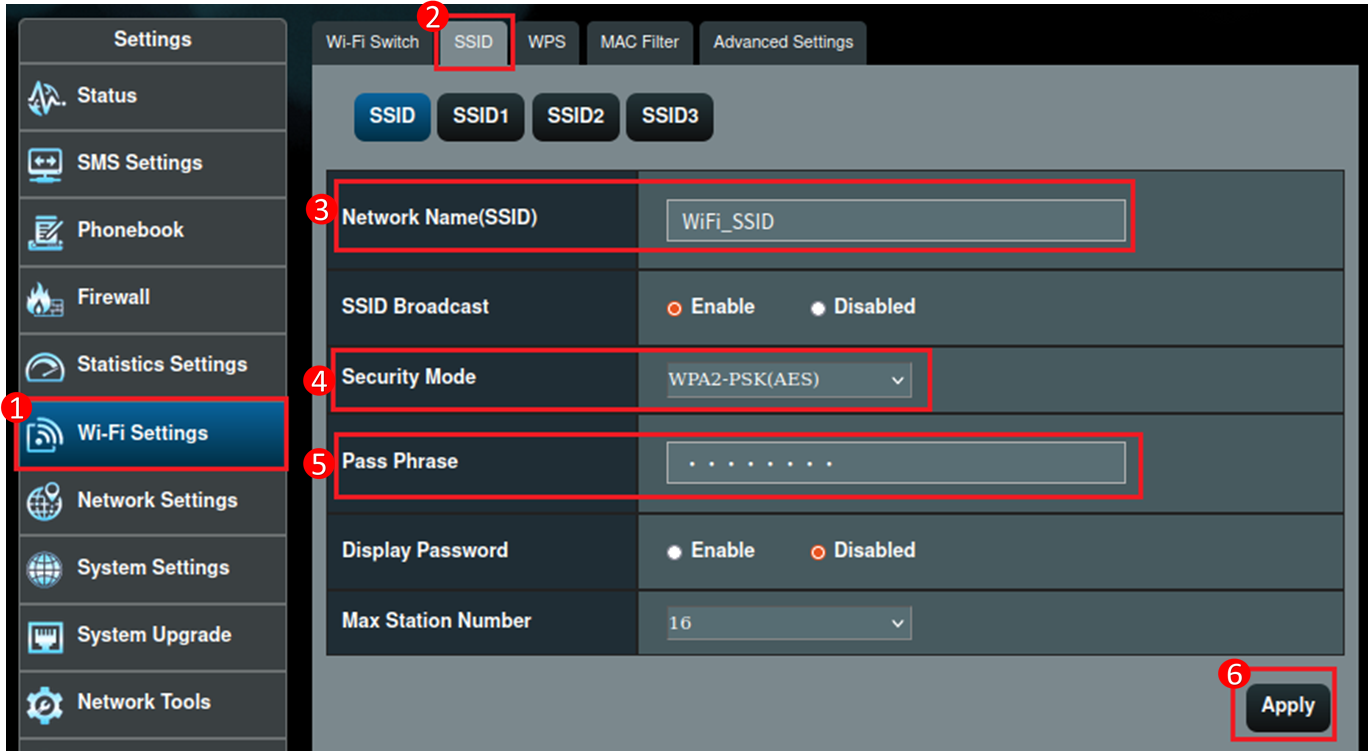
6. Quel est le compte et le mot de passe par défaut pour le routeur 4G-N16 en Telnet ?
Le compte et le mot de passe par défaut en Telnet est superadmin/superadmin
7. Le routeur 4G-N16 prend-il en charge l'application ASUS Router ?
Le routeur 4G-N16 ne prend pas en charge l'application ASUS Router.